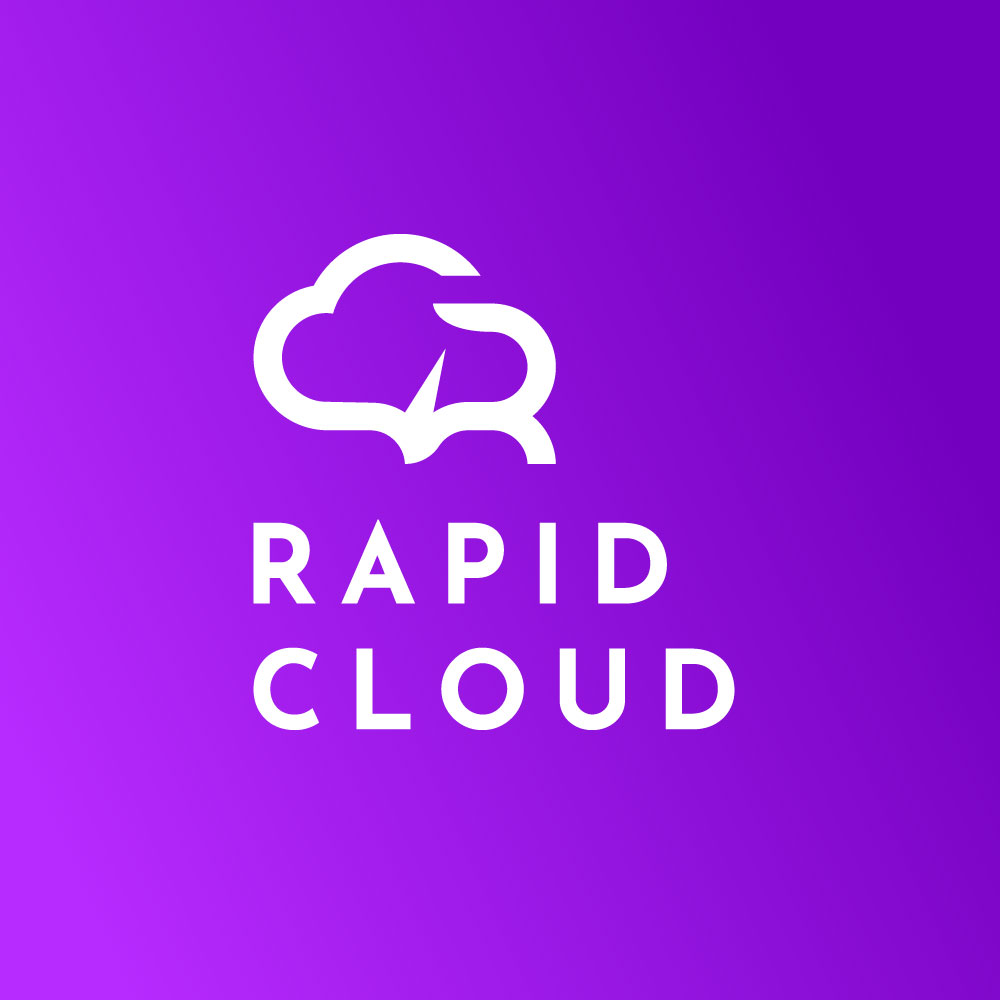Como alterar/ajustar o nome do host (hostname) em um servidor VPS ou Cloud com Linux ou Windows
Veja como ajustar o hostname do seu servidor.
Gustavo Luppi
Última atualização há 2 anos
O que é um Hostname?
O hostname é o nome dado a um dispositivo em uma rede. Ele serve para identificar a máquina em uma rede local ou na internet de forma mais amigável e memorável do que apenas um endereço IP. O hostname é usado para facilitar o gerenciamento e a identificação de servidores em redes, especialmente quando há muitos dispositivos conectados.
Por exemplo, em uma rede de uma empresa, um servidor pode ser chamado de "servidor01", enquanto um outro dispositivo pode ser chamado de "laptop-contabilidade". Estes nomes são mais fáceis de lembrar e usar do que lembrar os endereços IP correspondentes.
Por que Alterar um Hostname?
A alteração do hostname pode ser necessária por vários motivos:
- Rebranding: Quando uma empresa muda de nome ou quando há uma reestruturação no esquema de nomenclatura.
- Claridade: Para garantir que o nome reflita a função atual da máquina (por exemplo, mudar de "servidor-teste" para "servidor-producao").
- Padronização: Para seguir um padrão específico adotado pela equipe de TI da empresa.
- Mudança de Função: Quando o papel ou a função do servidor muda, o nome pode precisar ser atualizado para refletir essa nova função.
Agora que entendemos o que é um hostname e por que podemos querer alterá-lo, vamos ao tutorial de como fazer essa alteração em sistemas Linux e Windows.
Linux
1. Verificar o Nome do Host Atual
Primeiro, você precisa saber o nome do host atual. Isso pode ser feito com o comando:
2. Alterar o Nome do Host Temporariamente
Para alterar o nome do host temporariamente (até o próximo reinício), use o seguinte comando:
Substitua [novo_nome_do_host] pelo nome desejado.
3. Alterar o Nome do Host Permanentemente
Para uma mudança permanente, você precisará editar alguns arquivos de configuração.
No Debian/Ubuntu e derivados:
Edite o arquivo /etc/hostname e /etc/hosts usando um editor de texto como nano ou vim. No /etc/hostname, coloque apenas o novo nome do host. No /etc/hosts, adicione uma entrada para o novo nome do host.
No CentOS/RHEL e derivados:
Similar ao Debian/Ubuntu, mas você também pode precisar editar o arquivo /etc/sysconfig/network
Após as alterações, reinicie o serviço de rede ou reinicie o servidor para que as mudanças entrem em vigor.
4. Reiniciar o Serviço de Rede ou o Servidor
Para reiniciar o serviço de rede:
Ou, simplesmente reinicie o servidor:
Windows Server
1. Abrir o Prompt de Comando
Abra o Prompt de Comando com privilégios de administrador.
2. Verificar o Nome do Host Atual
Para verificar o nome atual do host, digite:
3. Alterar o Nome do Host
Para alterar o nome do host, use o seguinte comando:
Substitua [novo_nome_do_host] pelo nome desejado.
4. Reiniciar o Servidor
Após alterar o nome do host, você precisará reiniciar o servidor para que a mudança entre em vigor.
Pode ser feito através do comando:
Lembre-se de que a alteração do nome do host em um servidor em produção pode afetar serviços e aplicações que dependem do nome do host. Sempre verifique se essa mudança não causará problemas em sua configuração ou ambiente de rede.